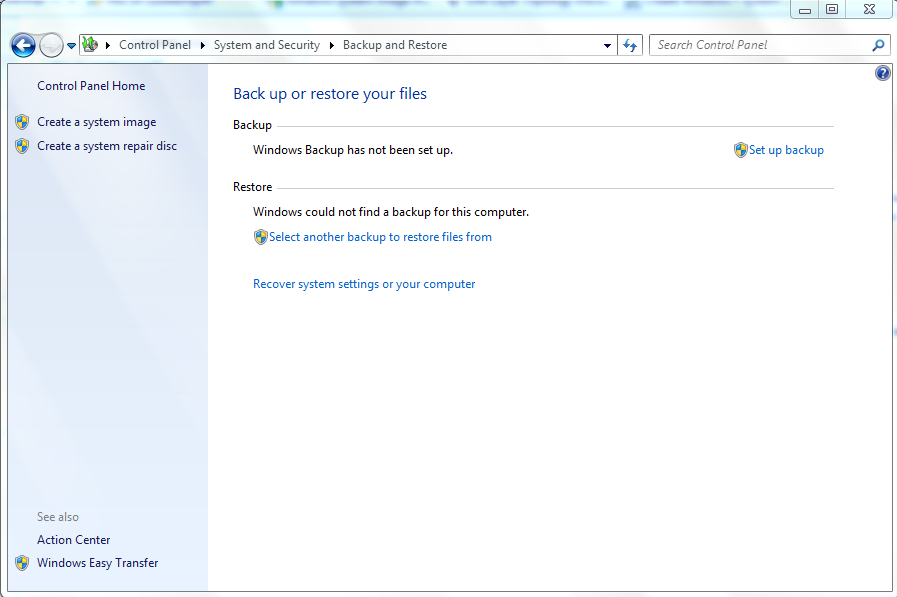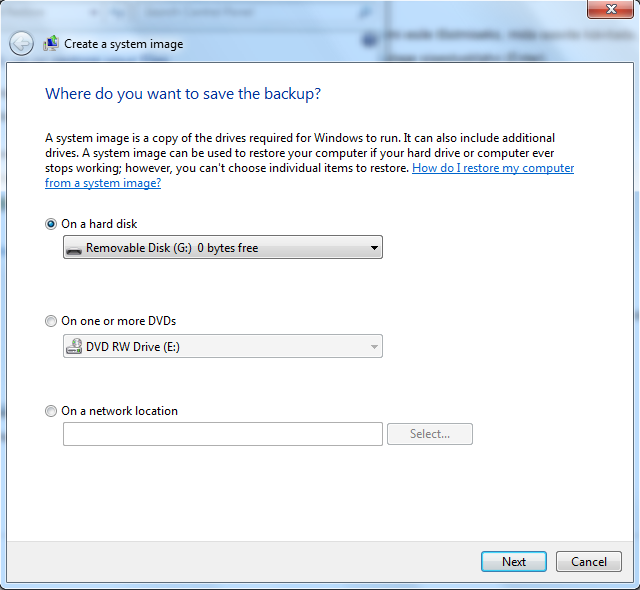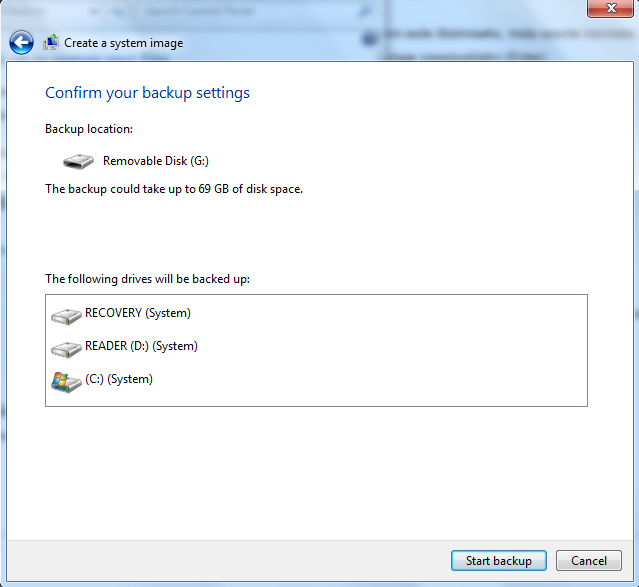System image backup
Mis on süsteemipilt?
Süsteemipilt on täpne koopia kettast. Vaikimisi sisaldab süsteemipilt kõiki kettaid, mida Windows töötamisel vajab. Sellesse kuuluvad nii Windowsi kui ka kogu süsteemi sätted, programmid ja failid. Süsteemipilti saate kasutada oma arvuti sisu taastamiseks kõvaketta või kogu arvuti rikke korral. Arvuti taastamisel süsteemipildist tehakse täielik taastamine; te ei saa valida eraldi üksuseid, mida taastada ning kõik praegused programmid, süsteemisätted ja failid asendatakse süsteemipildis sisalduvatega.
Süsteemipildi tegemine.
Süsteemipildi tegemiseks tuleb käivitada "Backup and Restore", mille leiab Start menüüst Maintenance alt või Control Panelist System and Security lehelt.
Avaneb järgmine pilt:
Edasi tuleb valida vasakust servast "Create system image", pakutakse kolme võimalust, kas luua süsteemipilt lisakõvakettale (võib olla ka väline kõvaketas või mälupulk), DVD plaatidele või võrgupinnale:
Kui sihtkoht on valitud, vajutage "Next". Näidatakse, millest varukoopia tehakse ja palju see võiks ruumi võtta:
Vajutage "Start backup"
Arvuti taastamine süsteemipildi varukoopiast.
Ettevaatust! Arvuti taastamine süsteemipildist tähendab täielikku taastamist. Te ei saa valida eraldi üksuseid, mida taastada ning kõik praegused programmid, süsteemisätted ja failid asendatakse süsteemipildis olevatega.
Pange valmis kõvaketas, mälupulk või DVD-d süsteemipildi varukoopiaga. Kontrollige, et kettal, kuhu plaanite varukoopia taastada on piisavalt ruumi (ketas on sama suur või suurem, kui algne, millest koopia on tehtud).
Võimalus 1 (Taastamine juhtpaneeli kaudu):
Kui teie arvuti veel töötab ja teil on juurdepääs juhtpaneelile, või kui soovite süsteemipildi varukoopiast taastada mõnd teist arvutit, siis toimige järgmiselt.
1.Akna Taaste avamiseks klõpsake nuppu Start ja seejärel käsku Juhtpaneel (Control Panel). Tippige otsinguväljale tekst taaste (restore) ja seejärel klõpsake linki Taaste (Restore).
2.Klõpsake suvandil Eritaastemeetodid (Advanced recovery methods).
3.Klõpsake käsul Arvuti taastamiseks kasutage eelnevalt loodud süsteemipilti (Use a system image you created earlier to recover your computer) ja järgige antavaid juhiseid.
Võimalus 2 (Taastamine eelinstallitud taastesuvandeid kasutades): Kui teil puudub juurdepääs juhtpaneelile ja teil pole Windowsi installiketast ega süsteemitaasteketast, kasutage arvuti taastamiseks seda meetodit.
1.Taaskäivitage arvuti toitenupu abil.
2.Tehke ühte järgmistest.
- Kui teie arvutisse on installitud ainult üks operatsioonisüsteem, vajutage oma arvuti taaskäivitumisel korduvalt klahvi F8. Peate vajutama klahvi F8 enne, kui ilmub Windowsi logo. Kui kuvatakse Windowsi logo, proovige uuesti.
- Kui teie arvutis on rohkem kui üks operatsioonisüsteem, kasutage nooleklahve selle operatsioonisüsteemi esile tõstmiseks, mida soovite käivitada, ja vajutage seejärel klahvi F8.
3.Tõstke kuval Täpsemad algkäivitussuvandid nooleklahvide abil esile suvand Arvuti parandamine ja siis vajutage sisestusklahvi (Enter).
4.Valige klahvipaigutus ja klõpsake siis nupul Edasi.
5.Valige kasutajanimi ja tippige parool ning seejärel klõpsake nupul OK.
6.Klõpsake menüü Süsteemitaaste suvandid käsul Süsteemipildi taaste ning järgige seejärel juhiseid.
Võimalus 3 (Taastamine Windowsi installikettalt või süsteemitaastekettalt):
Kui teil puudub juurdepääs juhtpaneelile, saate arvuti taastada Windowsi installikettalt või süsteemitaastekettalt (kui mõni neist on olemas).
1.Sisestage installiketas või süsteemitaasteketas.
2.Taaskäivitage arvuti toitenupu abil.
3.Kui palutakse, siis vajutage arvuti installikettalt või süsteemitaastekettalt käivitamiseks suvalist klahvi.
Kui arvuti pole konfigureeritud käivituma CD-lt või DVD-lt, tutvuge arvutiga kaasa saadud teabematerjalidega. Võimalik, et peate muutma arvuti BIOS-i sätteid. Teavet selle kohta, milliseid sätteid tuleks muuta, saate arvutitootja veebilehelt.
4.Valige oma keele sätted ja siis klõpsake nupul Edasi.
5.Klõpsake suvandil Arvuti parandamine.
See juhis kehtib üksnes siis, kui kasutate Windowsi installiketast.
6.Valige taastesuvand ja siis klõpsake nupul Edasi.